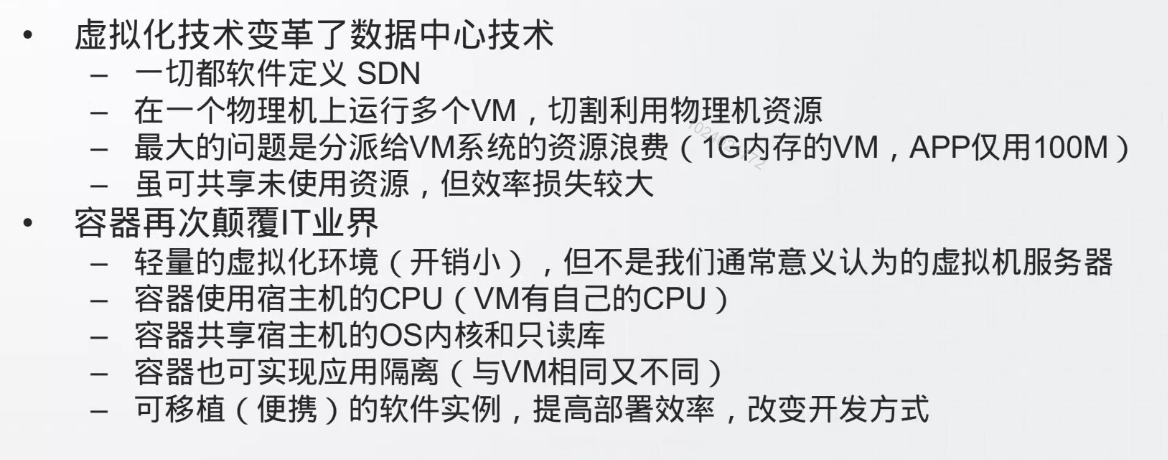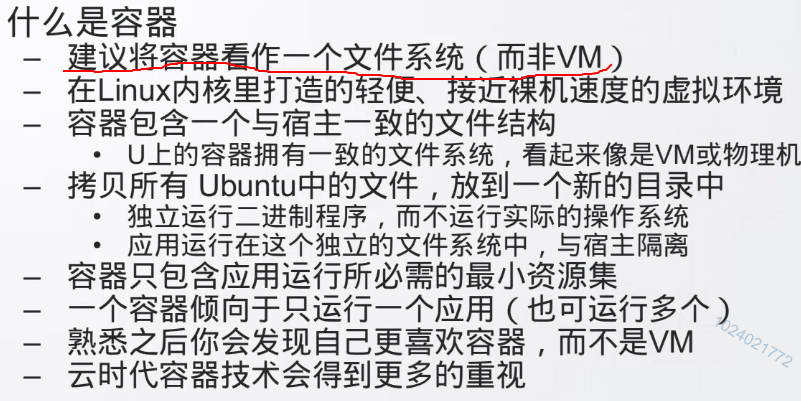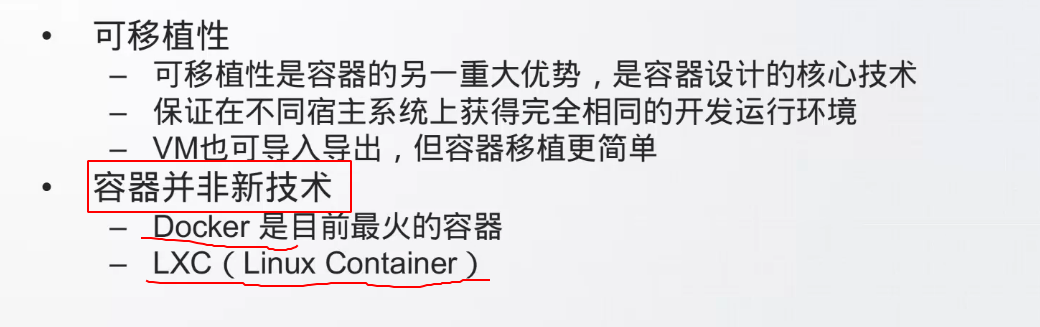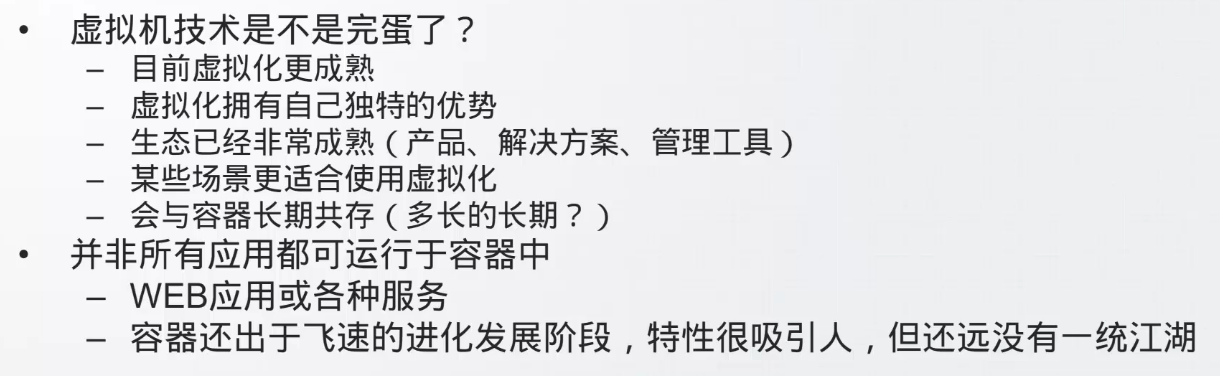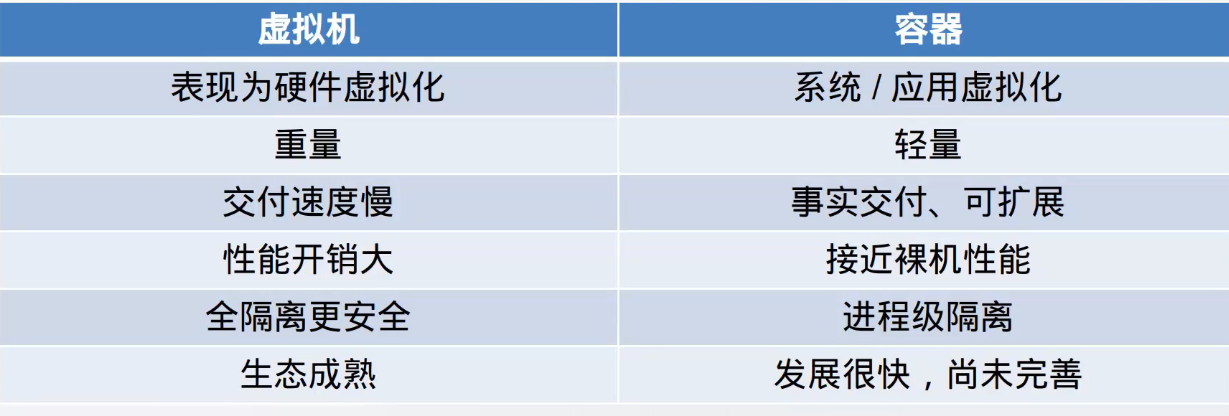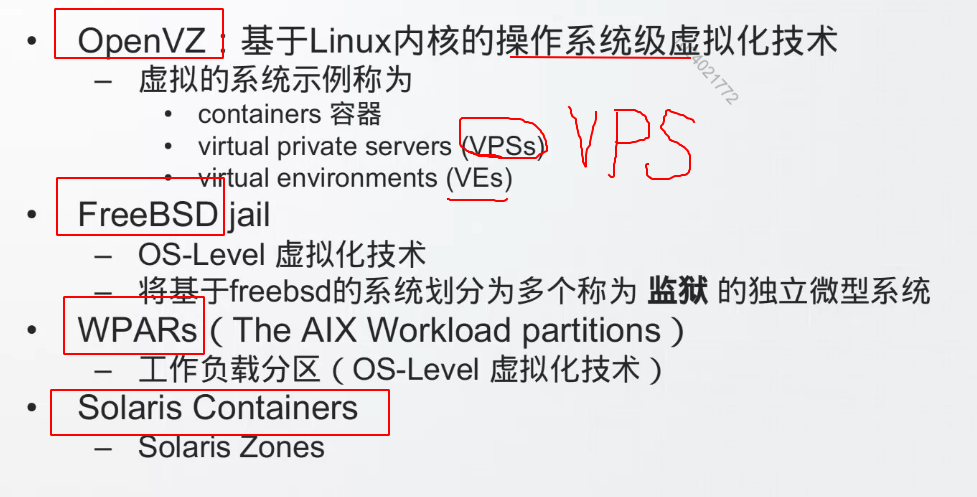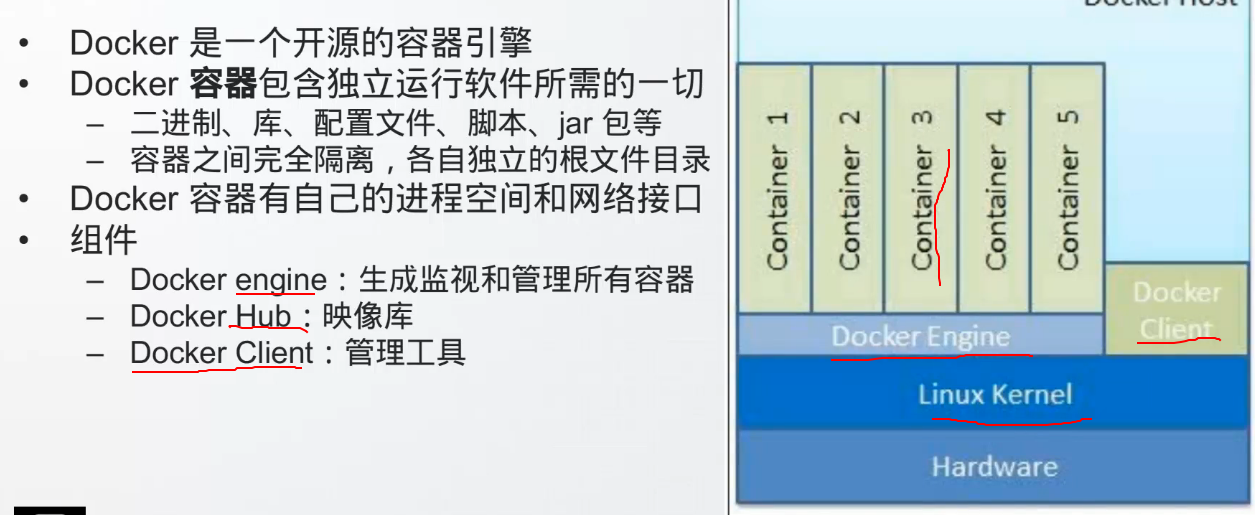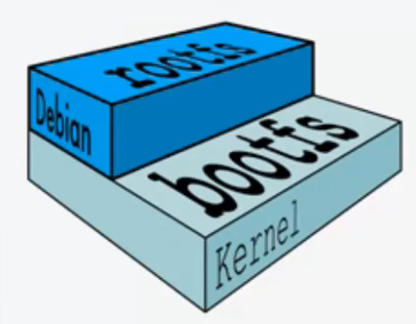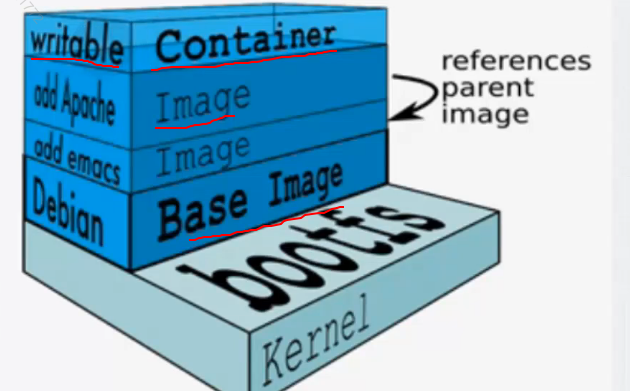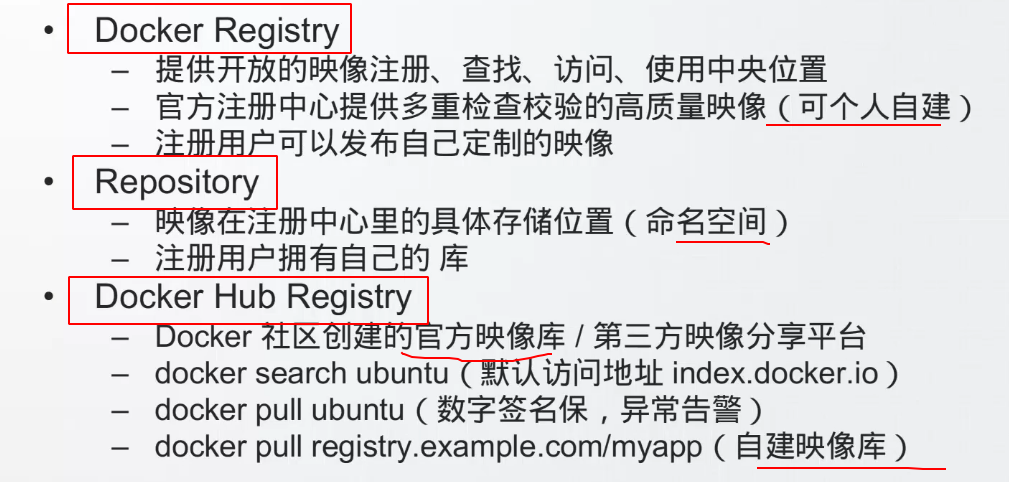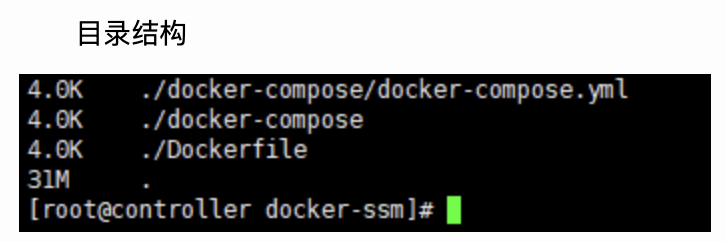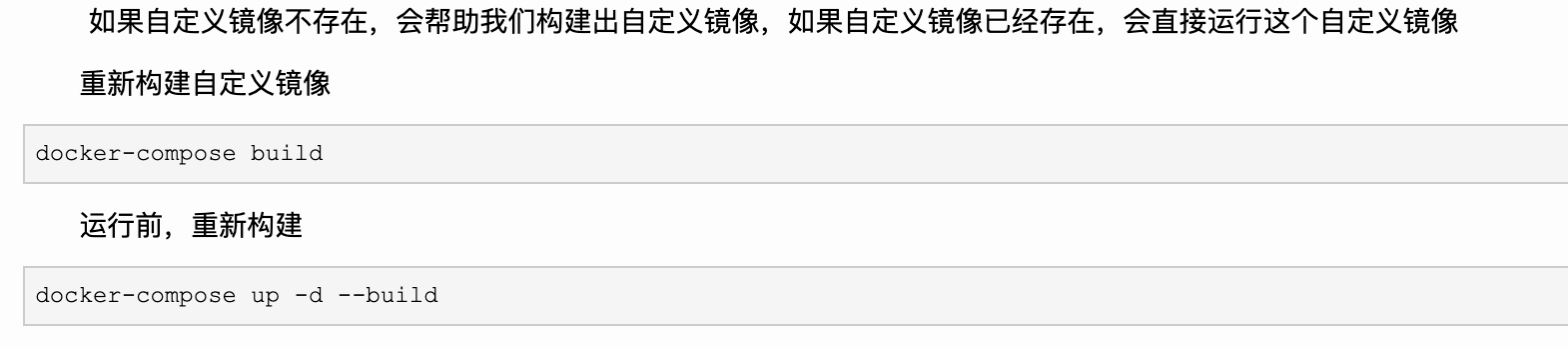容器
有了新武器,并不表示旧武器没有用
题外话

容器
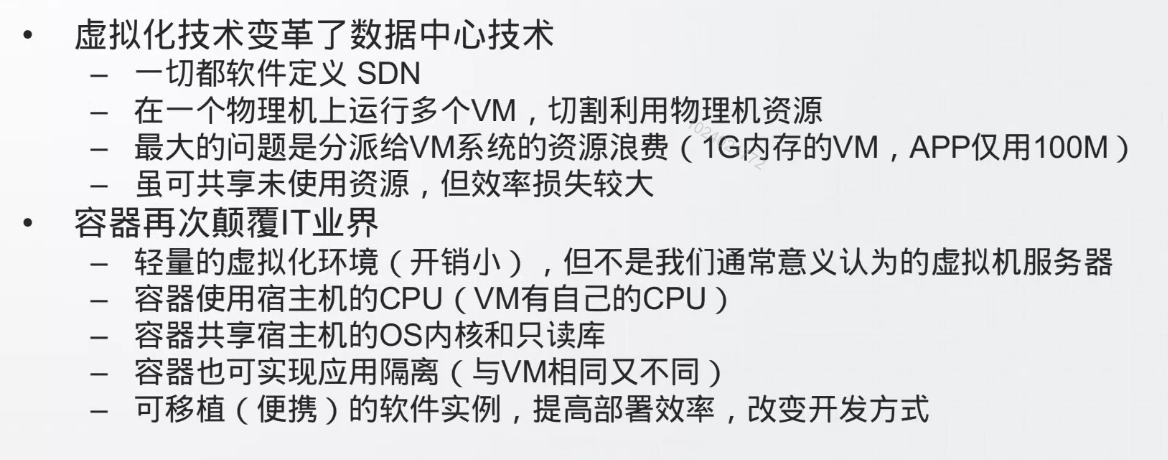
SDN -> 软件定义网络
容器 -> 基于操作系统内核,共享宿主机的CPU
-> 操作系统的进程之间进行隔离
-> 安全性比虚拟机差一些
-> 可移植性
什么是容器
有个感性的认识即可,现在还没有明确的统一定义,根据不同产品具体理解
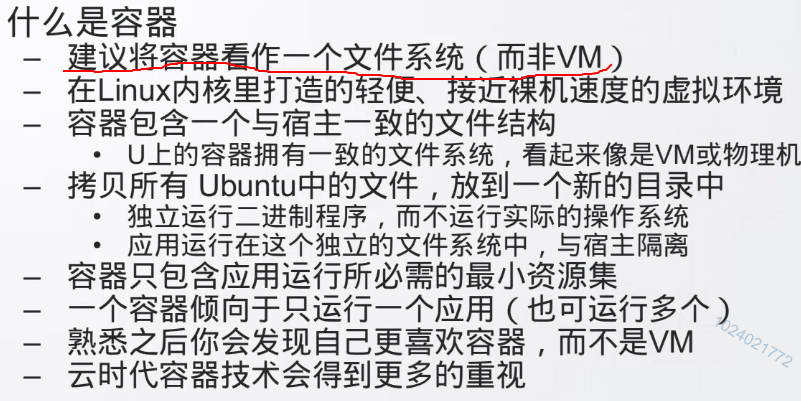
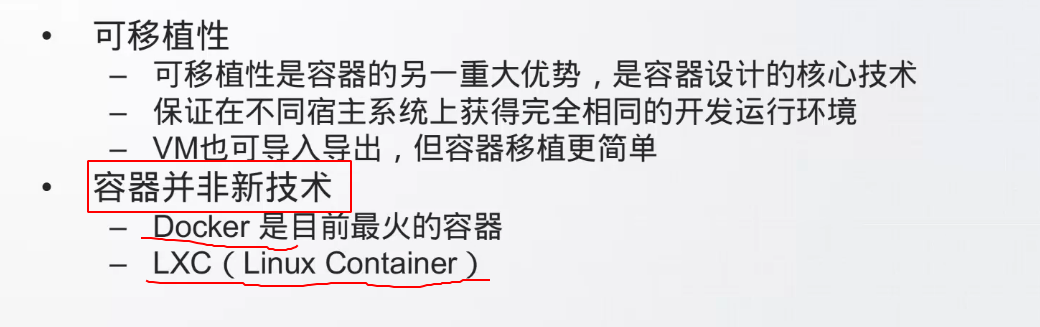
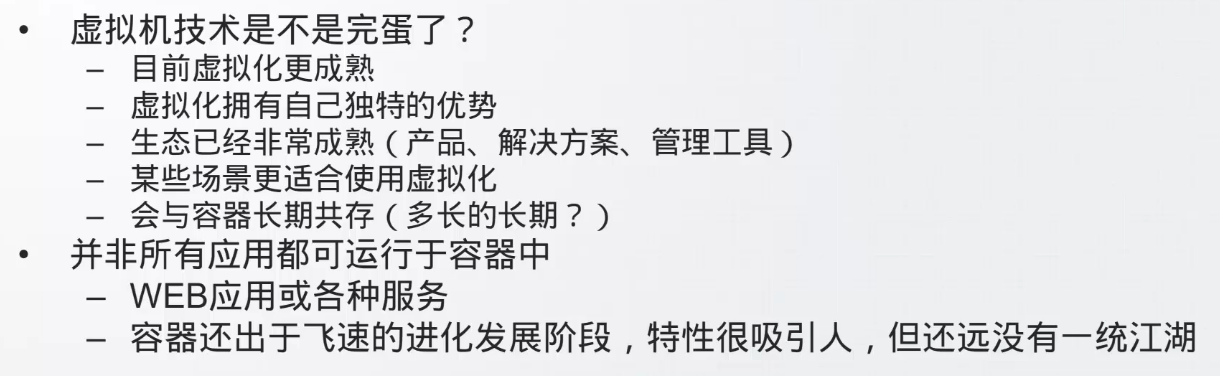
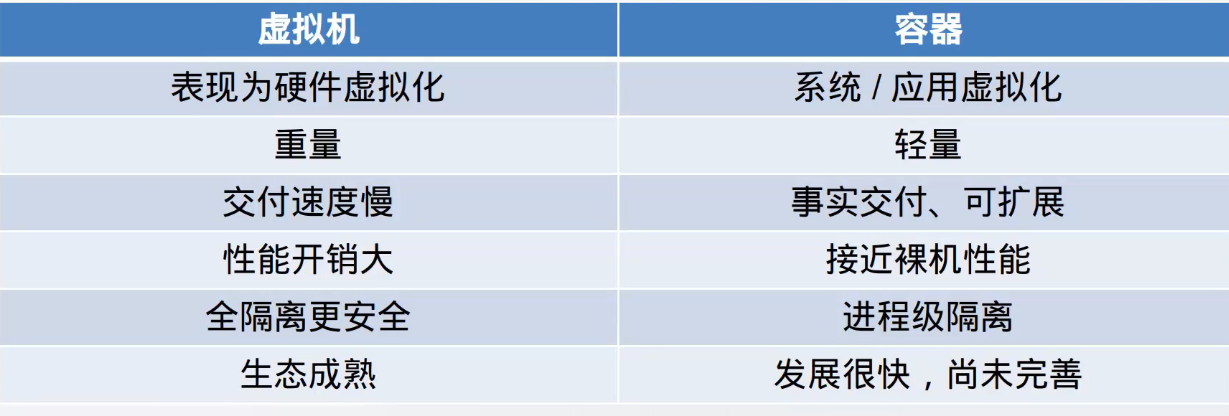
常见的容器技术
Docker vs LXD/LXC


不同容器的程序的pid可以相同
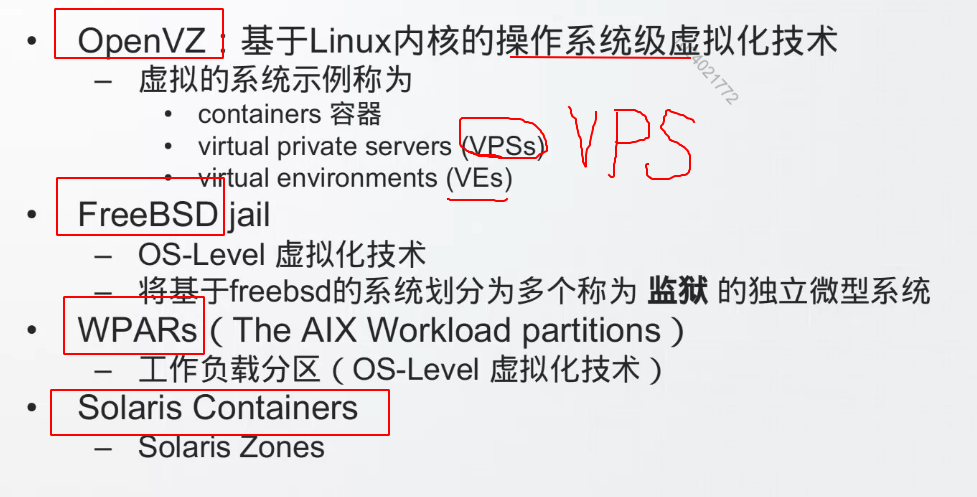
越狱
Docker
应用程序方面的容器
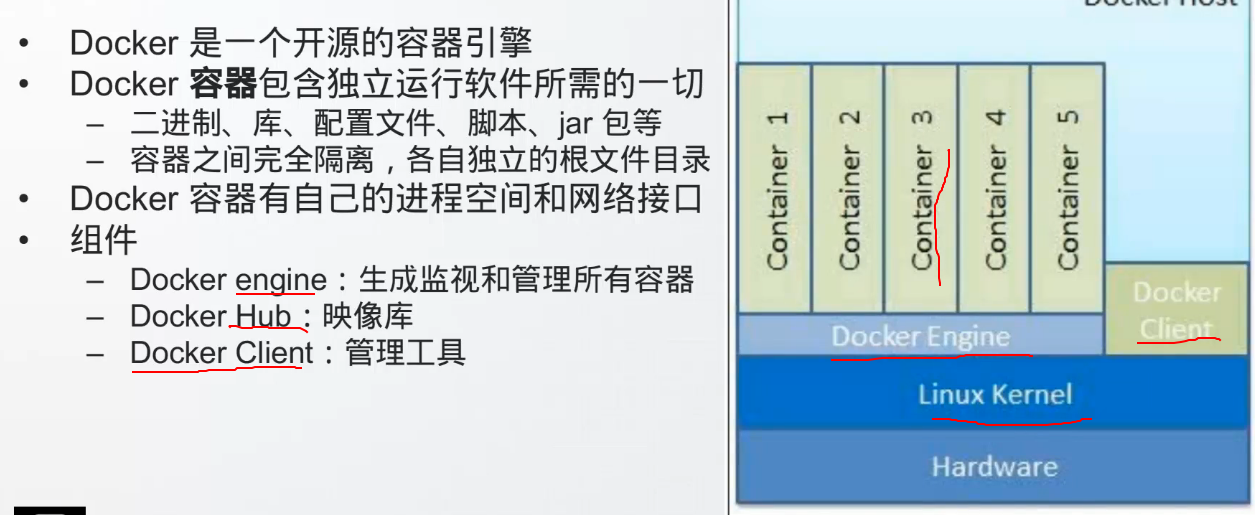
Docker引擎只可以直接运行在Linux系统上
1
|
利用'Boot2Docker'等适配器帮助,使用轻量级'Linux vm'可在mac和微软系统上运行
|
安装Docker引擎(两种方法)
1
2
3
4
5
6
7
8
9
10
11
12
13
14
15
16
17
18
19
20
21
22
23
24
|
uname -m # 仅64位系统保障(但32位系统可用)
##### 第一种办法:直接从ubuntu软件包安装(比较旧), 已经有一个老版本ubuntu包名为docker,
sudo apt install docker.io
systemctl status docker
# 将当前用户加入docker组(不用sudo了)
sudo usermod -aG docker ${USER}
# 重启
##### 第二种办法:
# 安装依赖包
udo apt-get install apt-transport-https ca-certificates curl software-properties-common
# 添加docker官方GPG key(防止伪造,供应链攻击)
url -fsSL https://download.docker.com/linux/ubuntu/gpg | sudo apt-key add -
# 添加docker官方库更新源
sudo add-apt-repository "deb [arch=amd64] https://download.docker.com/linux/ubuntu $(lsb_release -cs) stable"
# 安装
sudo apt update
sudo apt-get install docker-ce # 社区版本
|
客户端工具: docker
基本命令
1
2
3
4
5
6
7
8
9
10
11
12
13
14
15
16
17
18
19
20
21
22
|
# 查看信息
docker version
docker info # 查看运行了几个容器
# Registry: 应用程序的仓库(基本linux映像,)
# 搜索镜像(有官方有个人的: 用户名/容器名) --> 建议下载官方的image然后自己打造容器
docker search apache2
# 下载镜像
docker pull hello-world
# 下载时候指定-a(会下载所有版本)
docker pull hello-world -a
# 查看镜像
docker images
# 运行容器
docker run busybox echo "hello"
# 删除image
docker rmi busybox:1-musl
|
Docker基本概念
Docker 映像
- 组成应用程序运行所需的全部文件合集
- 只读/读写
分层结构(每次对映像的修改都通过commit形成一个新层)
容器层 是基于映像可读写的顶层映像层所有的Docker映像都源自于一个基础镜像(Debian/Ubuntu) –> 只读,不可修改i- 其他的功能模块附加于基础影像形成最终程序
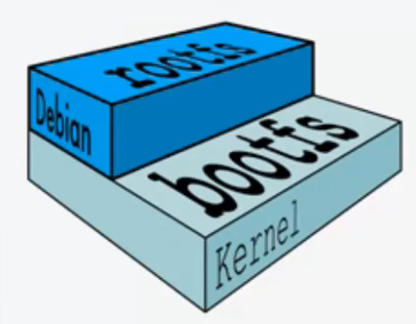
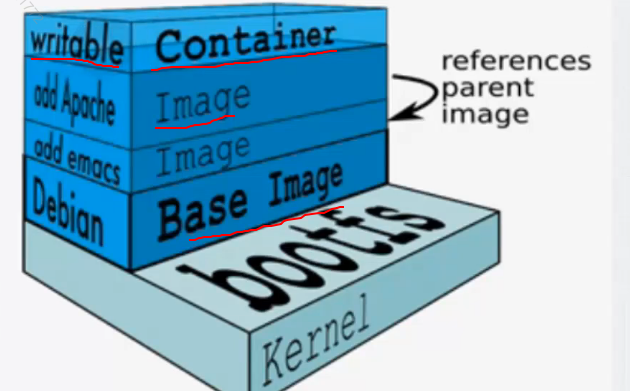
每个映像有唯一的ID(SHA256/ 取前6字节来显示)
1
2
3
4
5
6
|
docker images
# 可看到唯一的image id
# TAG: 默认是最新版本(latest)
docker images --no-trunc
# 可以看到完整的SHA256完整的字节
|
Docker容器
images是只读的,在基础上创建并运行容器(可读写)
1
2
3
4
5
6
7
8
9
10
11
12
13
14
15
16
17
|
# 查看运行的容器(每个容器都有唯一的id)
docker ps # 不显示关闭的容器
docker ps -a # 显示所有状态的容器
#显示字段: 有容器id, 基于image的名字,command, 容器创建时间, status, ports, names(随机生成的,可以改)
# 基于image运行容器(每次运行一次都产生一个新的容器!)
docker run busybox echo "hello"
docker run busybox:1-uclibc echo "hello" # 指定标签来用哪个(如果本机没有,会自动pull)
#
docker run -i -t busybox:ubuntu-16.04
# 删除容器
docker stop d751d48a6d0a # 如果运行了先stop掉
docker rm d751d48a6d0a
|
pull的时候,默认会去一个人url地址寻找镜像
Docker Resigtry相当于目录,Repository相当于具体文件位置
可以自建映像库
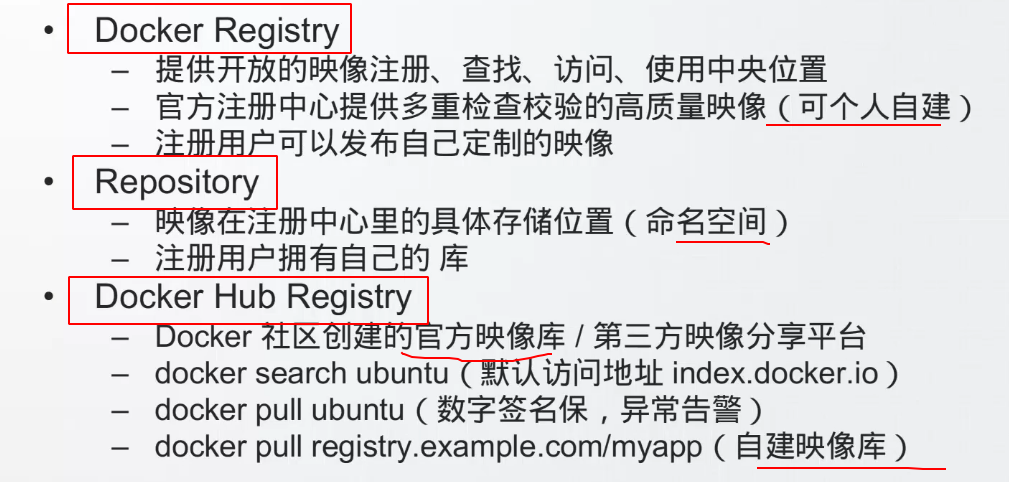
Docker使用
基本命令
1
2
3
4
5
6
7
8
9
10
11
12
13
14
15
16
17
18
19
20
21
22
23
24
25
26
27
28
29
30
31
32
33
|
# 运行镜像后交互登录入容器(这里基于ubuntu)
# --name 修改容器的默认名字,指定
docker run --name xxx01 -it ubuntu /bin/bash
# 退出
exit / ctrl + D
# 退出容器终端,但退出不关闭容器
ctrl + P , ctrl + Q # 组合
# 启动容器
docker start id_id_id
# 继续进入正在运行的容器
docker attach xxx01
# 重命名容器
docker rename 453dsdaojp test01
# 容器与镜像对比变化
docker diff 453dsdaojp test02
- C:修改了
- A:增加了
- D:删除了
### 日常管理命令
docker start 453dsdaojp
docker restart 453dsdaojp
docker stop 453dsdaojp
docker rename 453dsdaojp
docker pause 453dsdaojp # 挂起
docker unpause 453dsdaojp # 恢复
|
创建映像
1
2
3
4
5
6
|
docker run -it ubuntu /bin/bash
.... # 进入容器进行一些了修改
ctrl + p, ctrl + q
docker commit test01 xps/test:0.1 # 创建了新的image
# 然后可以上传到docker Resigtry
# 后面就跟别的image一样使用可以创建容器等
|
后台运行容器
1
2
|
# 不进入交互方式的shell
docker run -d ubuntu /bin/bash -c "while true; sleep 3; do date";done
|
查看日志
实例
1
2
3
4
5
6
7
8
9
10
11
12
13
14
15
|
# 配置一个apache,并可以外部访问
docker run -dit -p 8080:80 ubuntu /bin/bash # 端口映射(外部:容器端口)
docker attach doasdkop463fd # 进入容器
apt update && apt install apache2 # 正常操作
/etc/init.d/apache2 start
ctrl+p, ctrl+Q
# 宿主机浏览器访问 http://宿主机ip:8080
## 服务自动启动(或者手动把下面内容输入进去)
echo '/etc/init.d/apache2 start' >> /etc/bash/rc
## 基于配置好的容器创建新的镜像
docker commit ubuntu xps/apache1:0.1 # 创建了新的image
# 打包好之后上传到hub,就可以正常下载和使用image了
|
Dockerfiles
前面的下载,制作,上传,再下载的方法也挺麻烦的
使用Dockerfile自动创建映像(Dockerfile文本文件,包含创建容器的指令)
这里还是以apacha2为例
1.先写配置文件
1
2
3
4
5
6
|
# vim Dockerfile
FROM ubuntu # 从官方下载镜像
MAINTAINER xps <xps@admin.com>
RUN apt update; apt dist-upgrade -y
RUN apt install -y apache2 vim
RUN echo '/etc/init.d/apache2 start' >> /etc/bash/rc
|
2.基于dockerfile来创建容器
1
2
3
4
5
|
# 标签自己定义即可, 最后的点(.) 表示当前目录下的dockerfile
docker build -t test/apache-server:1.0 .
# 然后run创建启动容器
docker run -dit -p 8080:80 test/apache-server:1.0 /bin/bash
|
PS: 更深入的Dockerfile知识再另外学
docker-compose
**作用:**之前运行一个镜像,需要添加大量的参数,可以通过Docker-Compose编写这些参数,Docker-Compose可以帮助我们批量的管理容器,只需要通过一个docker-compose.yml文件去维护。
下载:https://github.com/docker/compose/releases
https://github.com/docker/compose/releases/download/v2.5.0/docker-compose-darwin-aarch64
参考文章:https://blog.csdn.net/chenfeidi1/article/details/80866841?spm=1001.2101.3001.6650.1&utm_medium=distribute.pc_relevant.none-task-blog-2%7Edefault%7EBlogCommendFromBaidu%7Edefault-1-80866841-blog-122964874.pc_relevant_without_ctrlist_v3&depth_1-utm_source=distribute.pc_relevant.none-task-blog-2%7Edefault%7EBlogCommendFromBaidu%7Edefault-1-80866841-blog-122964874.pc_relevant_without_ctrlist_v3&utm_relevant_index=2
https://www.jb51.net/article/237876.htm
官方docker-compose.yml
1
2
3
4
5
6
7
8
9
10
11
12
13
14
15
16
17
18
19
20
21
22
23
24
25
26
27
28
29
30
31
32
33
34
35
36
37
38
39
40
41
42
43
44
45
46
47
48
49
50
51
52
53
54
55
56
57
58
59
60
61
62
63
64
65
66
67
68
69
70
71
72
73
74
75
76
77
78
79
80
81
82
83
84
85
86
87
88
89
|
version: "3"
services:
redis:
image: redis:alpine
ports:
- "6379"
networks:
- frontend
deploy:
replicas: 2
update_config:
parallelism: 2
delay: 10s
restart_policy:
condition: on-failure
db:
image: postgres:9.4
volumes:
- db-data:/var/lib/postgresql/data
networks:
- backend
deploy:
placement:
constraints: [node.role == manager]
vote:
image: dockersamples/examplevotingapp_vote:before
ports:
- 5000:80
networks:
- frontend
depends_on:
- redis
deploy:
replicas: 2
update_config:
parallelism: 2
restart_policy:
condition: on-failure
result:
image: dockersamples/examplevotingapp_result:before
ports:
- 5001:80
networks:
- backend
depends_on:
- db
deploy:
replicas: 1
update_config:
parallelism: 2
delay: 10s
restart_policy:
condition: on-failure
worker:
image: dockersamples/examplevotingapp_worker
networks:
- frontend
- backend
deploy:
mode: replicated
replicas: 1
labels: [APP=VOTING]
restart_policy:
condition: on-failure
delay: 10s
max_attempts: 3
window: 120s
placement:
constraints: [node.role == manager]
visualizer:
image: dockersamples/visualizer:stable
ports:
- "8080:8080"
stop_grace_period: 1m30s
volumes:
- "/var/run/docker.sock:/var/run/docker.sock"
deploy:
placement:
constraints: [node.role == manager]
networks:
frontend:
backend:
volumes:
db-data:
|
Docker-compose管理Mysql和apache容器
yml文件以key:value方式来指定配置信息,多个配置信息以换行+缩进的方式来区分,在docker-compose.yml文件中,不要使用制表符就是tab键,规则用两个空格缩进
1
2
3
4
5
6
7
8
9
10
11
12
13
14
15
16
17
18
19
20
21
22
23
24
|
version: '3.1' # 指定了 compose file 的版本
services:
mysql: #服务名称
restart: always #代表只要docker启动,那么这个容器就跟着一起启动
image: daocloud.io/library/mysql:5.7.4 #指定镜像路径
container_name: mysql #指定容器名称
ports:
- 3306:3306 #指定端口的映射
environment:
MYSQL_ROOT_PASSWORD: 123456 #指定MySQL账号root的密码
TZ: Asia/shanghai #指定时区
volumes:
- /opt/docker_mysql_tomcat/mysql:/var/lib/mysql #指定映射数据卷
httpd:
restart: always
image: php:7.2-apache
container_name: apache
ports:
- 80:80
environment:
TZ: Asia/shanghai
volumes:
- /opt/docker_mysql_tomcat/www:/var/www/html
- /opt/docker_mysql_tomcat/logs:/var/log/apache2
|
操作命令:
1
2
3
4
5
|
docker-compose up -d 基于docker-compose.yml启动管理容器
docker-compose down 关闭并删除容器
docker-compose start|stop|restart 开启|关闭|重启已经存在的由docker-compose维护的容器
docker-compose ps 查看由docker-compose管理的容器
docker-compose logs -f 查看日志
|
docker-compose配置Dockerfile使用
使用docker-compose.yml文件以及Dockerfile文件在生成自定义镜像的同时启动当前镜像,并且由docker-compose去管理器
1
2
3
4
5
6
7
8
9
10
11
12
13
|
version: '3.1'
services:
ssm:
restart: always
build: # build 指定构建镜像上下文、Dockerfile 文件和 ARGS 等。
context: ../
dockerfile: Dockerfile
image: ssm:1.0.1
container_name: ssm
ports:
- 80:80
environment:
TZ: Asia/Shanghai
|
创建Dcokerfile
1
2
|
from php:7.2-apache
copy wordpress /var/www/html
|

依赖docker-compose.yml启动容器

LXD
特点
1
2
3
4
|
- lxd 新部署容器过程比Docker更容易
- 退出容器时不必以特定的方式退出
- lxd 容器中没有层的概念
- Docker中的层可以使部署更快(没有清理也可能感觉混乱)
|
安装
1
2
3
4
|
# snap适用所有发行版本
sudo snap install lxd # sudo apt install lxd # ubuntu官方包apt一般中不会是最新的软件包
sudo usermod -aG lxd ${USER} # 当前用户加入lxd组,就具有管理权限了
# 重启主机
|
初始化
1
2
3
|
lxd init
# 回答问题(默认即可)
|
运行容器
1
2
3
4
5
6
|
# 创建容器
lxc launch ubuntu:18.04 C01 # C01是容器名称
# 自动从远程服务器下载映像并创建、运行容器(从国外下载,速度稍微慢)
# - lxd命令针对lxd管理层
# - 容器管理命令仍然使用lxc
|
常用管理命令
1
2
3
4
5
6
7
|
lxc list # 列出所有的容器
lxc start c_name # 启动容器
lxc stop c_name # 停止容器
lxc delete c_name # 删除容器
lxc image list # 查看镜像
lxc image delete # 删除镜像
|
交互登录容器
1
2
3
4
5
6
7
8
|
# 执行某个容器的什么命令
lxc exec C01 bash # root帐号登录
lxc exec C01 -- sudo --login --user ubuntu # ubuntu镜像包含一个默认账户ubuntu
# 在本地终端直接执行容器内部的命令
lxc exec C01 -- apt update
# 退出容器(容器依然是run的状态)
ctrl+D / exit
|
随宿主机的启动, 自动启动某个容器
1
|
lxc config set C01 boot.autostart 1
|
远程映像存储服务器
1
2
3
4
5
6
|
# 列出远程映像存储服务器
lxc remote list # 默认三个
- images # 存储其他Linux发行版镜像
- ubuntu # ubuntu自己正式发布的系统镜像
- ubuntu-daily # ubuntu自己的非正式的系统镜像(每天更新的)
|
从远程复制映像
1
2
3
4
5
6
7
8
9
|
lxc launch images:debian/stretch test01
# 只下载映像到本地,不创建容器
lxc image copy ubuntu-daily:18.10 local: --alias u1910
lxc image list # 查看本地的映像
# 从本地映像来创建容器
lxc launch u1910 c03
# 查看本地容器
lxc list
|
对容器进行上传下载文件
1
2
3
4
5
|
# 直接在宿主机器上执行
lxc file pull c01/etc/hosts . # 把文件下载到当前目录
lxc file push hosts c01/tmp/ # 上传文件到容器中路径
# 当然,也可以进入交互shell复制 lxc exec C01 bash
|
映像自动更新间隔(小时)
1
2
|
# 每隔24小时自动更新映像
lxc config set images.auto_update_interval 24
|
自动清除未使用的映像(天数)
1
|
lxc config ser images.remote_cache_expiry 5
|
查看配置
实例
1
2
3
4
5
|
# 安装apache2
lxc exec c01 bash
apt update && apt install apache2
ip addr show
curl 1.1.1.1
|
外部网络对容器内部访问
1
2
3
|
- 防火墙规则路由流量
- 创建配置我呢见DHCP 获取物理网络地址(类似VM)
- 宿主机创建桥接网卡 br0
|
k8s